Hur man ställer in en anpassad batterigräns i Android
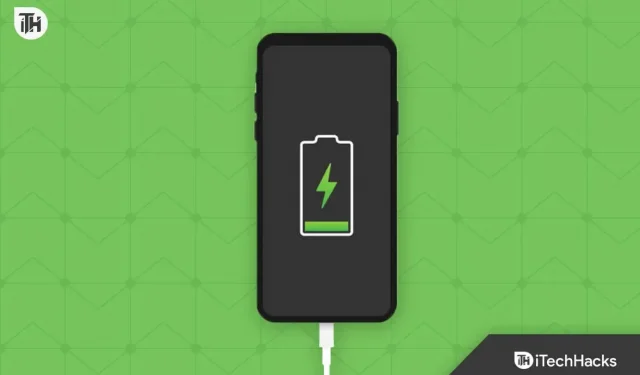
Om du har en Android-smarttelefon är chansen stor att du redan är besviken över dess batteritid. Å andra sidan, om du har en ny smartphone köpt efter 2021 kan det vara färre batteriproblem. Äldre smartphones som släpptes före 2020 hade dock bara ett batteri på 3 000 mAh, vilket var ett problem. För sådana användare är det därför praktiskt taget nödvändigt att ställa in en anpassad batterigräns. I den här guiden går vi igenom processen att ställa in en anpassad batterigräns på Android.
Vad är en anpassad batterigräns i Android?
När det gäller litiumjonbatterier laddas de ur med tiden. Denna tid ökar dock om batteriet ofta laddas från 0 till 100 %. Men nu för tiden används litiumpolymerbatterier, som inte skiljer sig åt i laddningscykler och kan tömmas med tiden vid användning.
Som ett resultat, när en anpassad batterigräns ställs in i Android, begränsas batteriladdningen till den inställda procentandelen. Därför är ett litiumjonbatteri immunt mot en full laddning.
Nu, om du använder den anpassade batterigränsen, kommer din telefon inte att ladda över den procentandelen, vilket kommer att spara ditt batteri från djupladdningscykler. Detta förlänger batteritiden och sparar dig också besväret med att byta batterier. Det behöver inte sägas att kostnaden för batterier är ganska hög nuförtiden på grund av den globala ekonomin och bristen på chips.
Hur man ställer in en anpassad batterigräns i Android
Tyvärr är det inte lätt att ställa in en anpassad batterigräns i Android, särskilt om du har en telefon som inte är rotad. Om du har en icke-rootad Android, kolla in den här guiden för att rota din enhet även utan att använda en dator. När du har rotat din enhet är du redo att ställa in en anpassad batterigräns.
Metod 1: Använda ett program från tredje part
Att använda en tredjepartsapp på din telefon är ganska praktiskt om du vill ha allt serverat framför dig. Du behöver bara installera appen och följa stegen nedan:
- Ladda ner Battery Limit från Google PlayStore.
- Öppna den efter installationen.
- Appen kommer att uppmana dig med en Magisk-förfrågan. Se till att godkänna det.
- Du kommer nu att se en batterigränsbrytare, använd denna omkopplare för att ställa in önskad batterigräns.
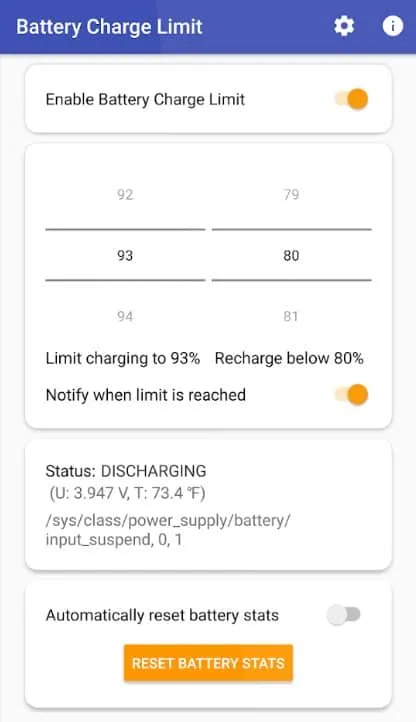
- Du kan också aktivera avisering när gränsen nås.
När den är påslagen kommer batteriladdningen att avbrytas så snart laddningsprocenten når den inställda gränsen. Dessutom, om du har aktiverat ”Meddela mig när gränsen är nådd”, får du ett meddelande och kan ta bort laddaren.
Metod 2: använda kommandogränssnittet
Om du tycker att metoden ovan är för enkel för dig, kommer användningen av kommandogränssnittet att höja batterigränsen till en ny nivå. Men som vi redan har nämnt är detta en knepig metod och du bör bara prova den om du är ganska bekant med ADB-skalet. Följ dessa steg för att göra detsamma nu:
- Ladda ner SDK Platform Tools och extrahera det med hjälp av arkivet på din PC.
- Aktivera nu USB-felsökning på din Android-smarttelefon.
- Om du inte vet, öppna Inställningar och gå till Om telefonen.
- Klicka på ”Programvara” och klicka sedan på ”Byggnummer” sju gånger för att låsa upp ”Utvecklaralternativ”.
- Öppna utvecklaralternativ och aktivera USB-felsökning.
- Öppna nu mappen SDK Platform Tools och öppna Power Shell eller Kommandotolken genom att högerklicka på ett tomt utrymme.
- Skriv dessa koder på kommandoraden och se till att trycka på enter-tangenten efter varje kommando:
adb shell
$ cu
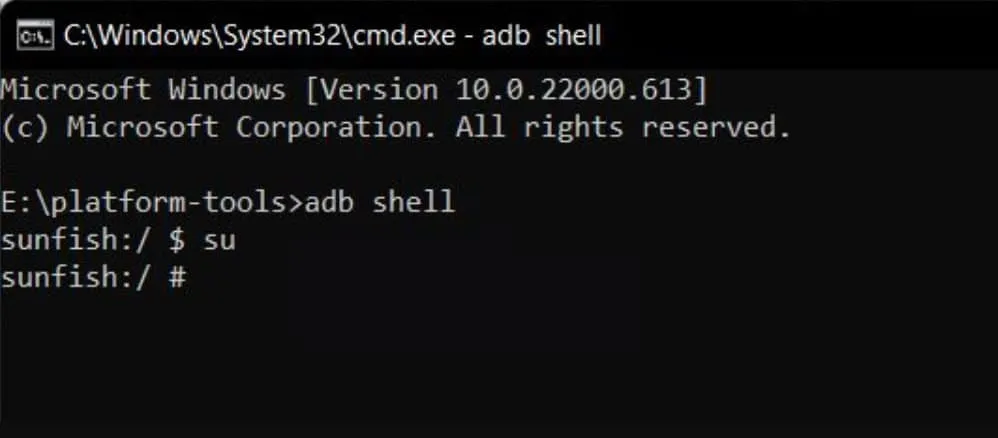
- Din Android-telefon kommer nu att fråga dig om en superanvändarförfrågan. Klicka på Bevilja.
- När du har tillstånd, gå tillbaka till din datorskärm och ange den här koden på kommandoraden:
echo 70 > /sys/devices /platform/google,charger /charge_stop_level - Tryck på Enter, stäng kommandotolken och koppla bort mobiltelefonen från datorn.
I koden ovan representerar 70 den procentuella kostnaden. När batteriet når 70 % laddning kommer det att sluta ladda. Du kan ändra detta nummer som du vill.
Hur ställer jag in en batterigräns om din telefon inte är rotad?
Tja, i de flesta fall har användare inte en rotad telefon. Dessutom kommer användare som inte gillar rooting och anpassade ROM:s att tycka att idén med att roota är äcklig. Men vad kan dessa användare göra för att begränsa batteritiden på sina telefoner?
Tja, Samsung, Oppo, Realme och OnePlus smartphones har hanterat detta problem bra. Samsung tillhandahåller en dedikerad batteriskyddsbrytare som stoppar batteriladdningen efter 85 %.
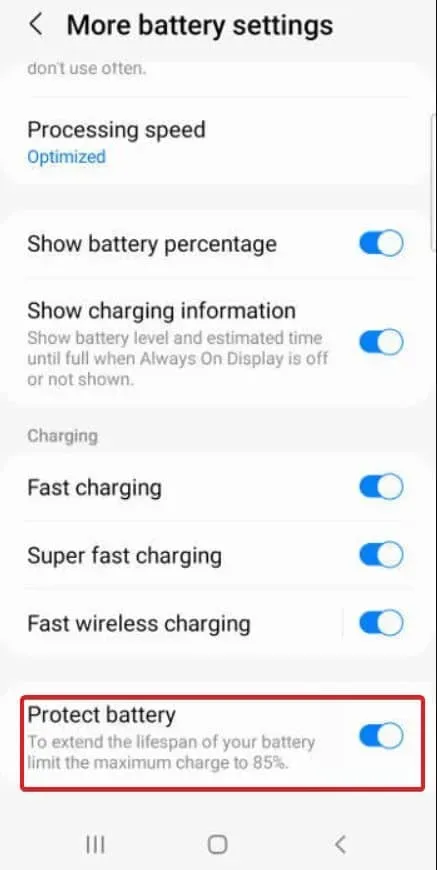
Å andra sidan ger OnePlus, Realme och Oppo optimerad batteriladdning. Det betyder att om du laddar din telefon över natten kommer din telefon inte att gå över 80 %. Du bör dock se till att koppla bort din telefon från laddaren så fort morgonen kommer. För på morgonen kommer telefonen att laddas till 100 %, vilket på intet sätt är önskvärt.
Vad är hypen kring att ladda upp till 80 %?
Innan du förstår hypen på 80 % laddningscykel måste du förstå konceptet Deep Cycles.
I ett litiumjon- eller litiumpolymerbatteri finns det laddningscykler som bestämmer batteriets livslängd. Laddningscykler innebär att batteriet laddas från 20 % till 80 %. Men djupcykling innebär att batteriet laddas från 0 % till 100 %. Oftast är batterier utrustade med antingen 500-cykler eller 1000-cykler.
Nu, om du regelbundet laddar din telefon från 0 till 100, kommer ditt batteri att laddas ur snabbt, på mindre än ett år. I slutet av året kommer du att ladda din telefon två gånger om dagen för 24 timmars användning.
En studie från Battery University fann att helt urladdade batterier (de som laddades till 100 % och användes till nära 0 %) visade fler tecken på nedbrytning än delvis urladdade batterier (de som laddades innan de laddades). upp till 30 %) i laboratoriestudier.
Som redan nämnts inkluderar vissa tillverkare funktioner för att ytterligare optimera batteritiden, men för närvarande får vi nöja oss med tillfälliga korrigeringar.
slutsats
Det är allt vi har om hur man ställer in en batterigräns i Android. Vi hoppas att den här guiden har hjälpt dig. Men om du fortfarande har några tvivel eller frågor, var noga med att lämna en kommentar nedan.
Lämna ett svar